تطبيق : Google Photos : إسترجاع وعمل نسخة احتياطية من كل الصور المحذوفة أو عند ضياع الهاتف بكل سهولة
مايك بيل ، سأل منتدى Answer Line عن احتياطي النسخ الاحتياطي للصورة. أنا أقدم المزيد من المشورة مما طلب.
من المفترض أن النسخ الاحتياطي للصورة لعمل نسخة احتياطية من كل شيء على القرص الصلب أو قسم معين (اعتمادا على الخيارات التي استخدمتها في إنشاء النسخة الاحتياطية). يتضمن ملفات النظام ، والملفات المخفية ، والأخطاء ، وربما حتى قطاع التمهيد. استعادة من واحد يجب استعادة Windows والتطبيقات المثبتة الخاصة بك إلى حالتها بالضبط عند إجراء النسخ الاحتياطي. المشكلة (على افتراض عدم وجود قسم منفصل للبيانات) ، هو أنه سيتم أيضًا استعادة بياناتك إلى ما كان عليه عند إجراء النسخ الاحتياطي ، وفقدان كل مستند وصورة قمت بإنشائها منذ ذلك الحين. لذلك ، تحتاج إلى نسخة احتياطية منفصلة من بياناتك ، والتي لا يجب أن تكون نسخة احتياطية للصورة.
ما مدى دقة إعادة إنشاء الصور الخاصة بك؟ دقيقة بما يكفي لاختبار المراوغون (لقد فعلت ذلك). إن استعادة الصورة لا تعيد فقط إنشاء الملفات - بما في ذلك النظام والملفات المخفية - على محرك الأقراص ، بل وحتى تجزئتها.

أوصي بإنشاء نسخة احتياطية للصورة عندما تنتهي من إعداد جهاز كمبيوتر جديد. افعل ذلك بعد إزالة القمامة ، وتخصيص Windows ، وتثبيت البرامج التي تريدها ، وإعداد الشبكة والمستخدمين ، ولكن قبل قيامك بترحيل بياناتك من الكمبيوتر القديم. يجب أن يؤدي ذلك إلى تقليل حجم الصورة إلى حجم يمكن إدارته ، وسيكون لديك نسخ احتياطية أخرى للبيانات (أو على الأقل يجب عليك).
قد ترغب أيضًا في إنشاء نسخ احتياطية للصور من حين لآخر بعد تثبيت التطبيقات الرئيسية أو تغيير النظام.
آخر مرة كتبتها عن النسخ الاحتياطية للصور ، أهملت التوصية بأي برامج معينة. لذا ، دعني أوصي Macrium Reflect Free. انها قوية وسهلة الاستخدام ، و (كما يوحي الاسم) مجانا. يمكنك قراءة المزيد حول هذا الموضوع في مقالة Jon Jacobi ، Make Drive Imaging Easy with Macrium Reflect Free.

للحصول على توصيات أخرى ، راجع الخطوة 3: إنشاء نسخ احتياطي للصورة من القرص الصلب (جزء من مقالة كبيرة ، أعد تثبيت واستعادة Windows PC في Eight Easy Steps).
وبالطبع ، يجب نسخ بياناتك احتياطيًا بشكل منفصل عن الصور كل يوم. راجع ما هي أفضل طريقة للنسخ الاحتياطي ما احتاج إلى النسخ الاحتياطي؟
إذا احتجت في أي وقت إلى إعادة تثبيت Windows ، فقم بإجراء آخر نسخًا احتياطيًا للبيانات بالكامل حتى تكون آمنًا ، واستعد الصورة ، ثم استعد البيانات. وهذا أسهل بكثير من التعامل مع أداة استرداد جهاز الكمبيوتر الخاص بك.
راجع مناقشة المنتدى الأصلي على //forums.pcworld.com/message/235834.
أضف تعليقاتك على هذا المقال أدناه. إذا كانت لديك أسئلة تقنية أخرى ، أرسلها إليّ عبر البريد الإلكتروني على العنوان [email protected] ، أو قم بنشرها في مجتمع من الأشخاص المفيدين في منتدى خط الإجابة على السؤال PCW.
الولايات المتحدة. يحتاج إلى المزيد من منافسة النطاق العريض ، يقول خبير إن سوق البرودباند في الولايات المتحدة قد يشهد انخفاضًا في الأسعار وسرعات أكبر مع المزيد من المنافسة. من خلال بعض التدابير ، أصبح سوق النطاق العريض في الولايات المتحدة في حالة جيدة - فقد انخفضت الأسعار ، زيادة وأصبح الملايين من العملاء في السنوات الأخيرة. ولكن أحد خيارات العملاء لا يزال محدودا ، وقد تنخفض الأسعار أكثر مع المزيد من المنافسة ، حسبما قال أحد خبراء الاتصالات يوم الجمعة.
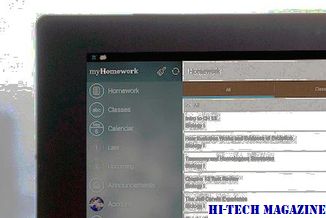
الدول الأخرى ذات السرعات العالية والأسعار المنخفضة اتخذت بشكل عام طريقًا مختلفًا عن الولايات المتحدة ، التي اعتمدت بشكل عام على وقال جون ويندهاوسن ، رئيس شركة Telepoly ، وهي شركة استشارات للاتصالات ، أن السوق يحدد تكلفة ونوعية الحزمة العريضة. اليابان ، على سبيل المثال ، أصدرت تكليفًا لشركات الاتصالات الحالية التي تطلق خدمة النطاق العريض القائمة على الألياف ، وتطلب العديد من الدول في أوروبا من شركات النطاق العريض الحالية مشاركة خطوطها مع منافسين متعددين.
تحقق من النسخ الاحتياطية باستخدام FastSum Standard

هل ترغب في التأكد من عمل النسخ الاحتياطية أو النسخ؟ إنشاء ملفات اختبارية للملفات والتحقق من الأقراص المدمجة والنسخ الاحتياطية معهم.
كيفية جدولة النسخ الاحتياطية في الروبوت باستخدام النسخ الاحتياطي التيتانيوم

تعلم كيفية جدولة النسخ الاحتياطية في Android باستخدام Titanium Backup.







